この記事は、Vault Professional でのみ使用可能なプロセスと機能に関連しています。
管理コントロール、項目、ライフサイクル、またはフォルダのセキュリティ制限のためファイルがロックされているインスタンスでは、ほとんどのユーザはデータを編集(マイグレーション)するためのアクセス権を持っていません。この状況では、ファイルの制限のためマイグレーションに失敗します。
この目的を達成するため、マイグレーション目的でユーザを作成し、ライフサイクル規則制限の例外を設定する必要があります。この目的で管理アカウントを使用することもできますが、特定のマイグレーション アカウントを作成する方が現実的です。
新しい Vault ユーザの作成の詳細については、「ユーザを管理する」を参照してください。この例では、最小限の[ドキュメント編集者(レベル 1)]権限を持つ「Migration」という名前のユーザを作成します。このユーザはパスワードで保護する必要があります。ライフサイクル状態のセキュリティ違反を避けるため、できればマイグレーション後は無効にしてください。
Vault Professional フォルダ レベルのセキュリティ
会社で Vault フォルダ レベルのセキュリティが使用されている場合、Migration ユーザーにすべてのフォルダへの読み取りおよび修正権限を許可することが重要です。
Access Control Lists フォルダは、すべてのユーザにアクセス権を明示的に付与するのではなく、アクセス権を動的に制限する点に注意してください。つまり、あるフォルダへのアクセス権利を任意のユーザに付与すると、他のすべてのユーザが制限されます。
この詳細と、制限されたフォルダに Migration ユーザを追加する手順については、「フォルダ メンバシップを設定する」を参照してください。
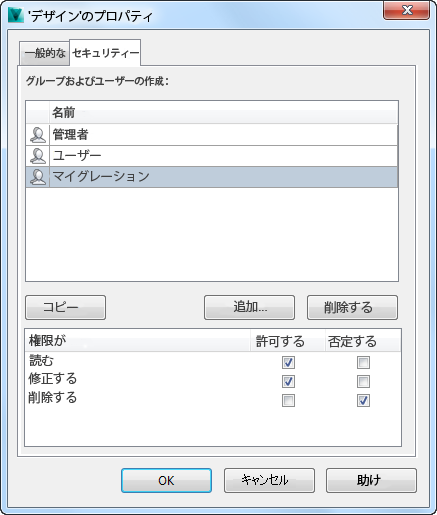
Vault Professional ファイルのライフ サイクル管理
「ライフサイクル状態のセキュリティを編集する」で定義された手順に従って、各ライフサイクル スキームの[セキュリティ]タブに Migration ユーザを追加する必要があります。
[定義]タブで、Inventor データに関連付けられたライフサイクル スキームを選択し、ドキュメントの読み取りおよび修正権限を持つマイグレーション ユーザが各ライフサイクル状態(「リリース」など)に追加されていることを確認します。
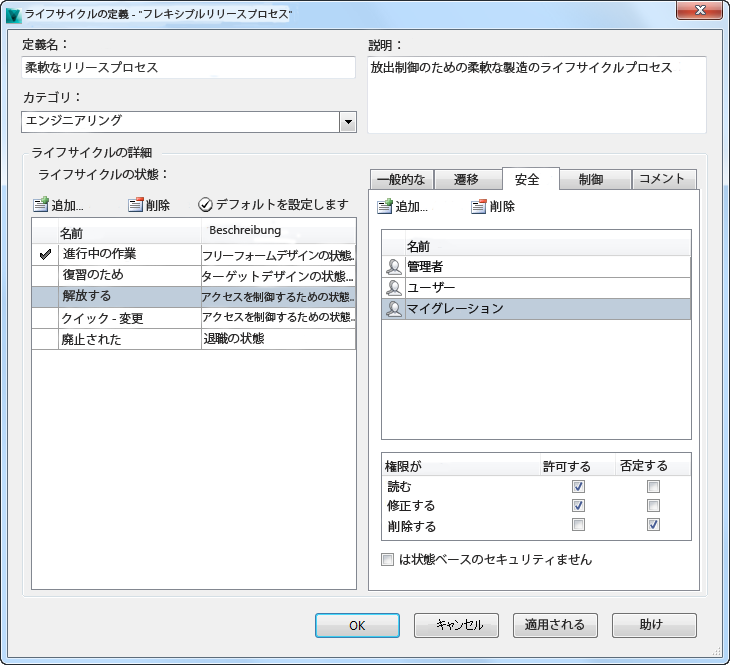
このユーザは、制限されたファイルの新しいバージョンを作成できるようになります。この場合、同じリビジョンのファイルの 2 つの「リリース」バージョンが存在することになります。「クイック変更」スタイル ワークフローを使用した場合とほぼ同じです。
Vault Professional - 項目の制限
「項目のライフタイム セキュリティを設定する」で定義された手順に従って、「Migration」ユーザを項目のライフサイクル セキュリティに追加し、項目にアタッチされたドキュメントの読み取りおよび修正権限をこのユーザに追加します。マイグレーション プロセス中にデータの削除要件はないため、予防措置としてこの権限を拒否してください。
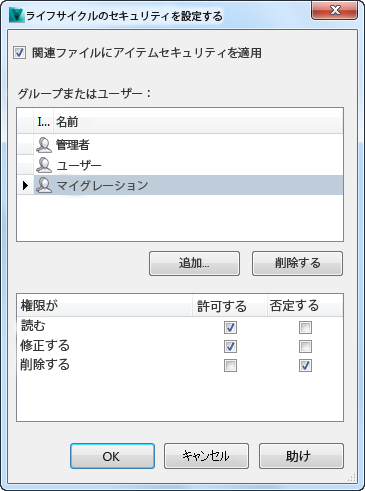
このプロセスの一部としてマイグレーションされたすべてのファイルには、Vault で新しいインスタンスが作成されますが、項目はマイグレーションされていないファイルを参照し続ける点に注意してください。項目のリンクの更新は、2 番目のプロセスであり、バッチ ジョブとしてもう一度別個に実行するか、オンデマンドで実行する必要があります。
ワークフローの効率を上げるため、ステータスに関係なくすべての項目により、リンクされたドキュメントの更新が手動で消費されます。アタッチされたドキュメントの更新を許可するには、リリースされた項目を[作業中]に置く必要があります。このとき、更新プロセスの一部として不要なリビジョンが作成されないように注意してください。
詳細については、項目管理に関する「項目ファイル リンクの種類」を参照してください。